Win7连接共享打印机出现错误代码0x80070035怎么解决?
共享打印机使用非常方便,但是在使用过程中也会出现问题,就有win7用户出现了“Windows无法访问共享文件夹,错误代码是0x80070035,提示找不到网络路径”的提示框,这该怎么办?不要担心,下面我们就来看看解决方法。
具体方法如下:
一、必须确保有关打印功能的相关服务都处于自动启动状态,重点检查TCP/IP NetBIOS Helper,Workstation,Remote Desktop Configuration,Print Spooler这几个服务。打开服务的方法是win+R调出运行窗口,输入services.msc。
二、对连接打印机的电脑进行设置,连接好打印机,确保可以正常打印,在打印机属性中进行共享设置。
三、对连接打印机的电脑进行权限设置
1、启用guest账户,打开计算机管理(win+R调出运行窗口,输入compmgmt.msc),取消“账户已禁用”前的对勾。这是因为局域网内其他电脑发起的打印请求均以来宾身份进行操作,一些教程中错误地引导网友在组策略中禁用来宾账户,这和电脑的共享原理是相悖的。
2、打开组策略页面(win+R调出运行窗口,输入gpedit.msc),定位到 “Windows设置”-“安全设置”-“本地策略”。
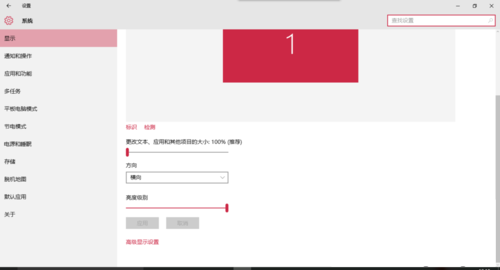
a,在 “用户权限分配” 中把“拒绝从网络访问访问这台计算机”中的guest删掉。
b,在“安全选项”中把“账户:来宾账户状态”“账户:使用空密码......”的设置项均保持为“已启用”状态。
3、建议不要对其他组策略选项进行修改,保持默认即可。
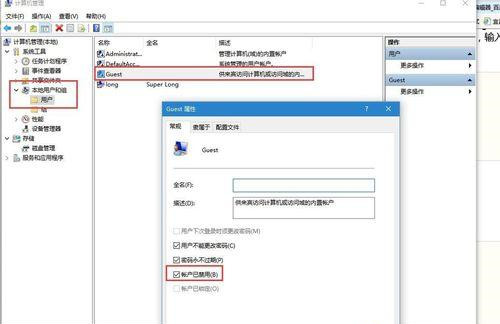
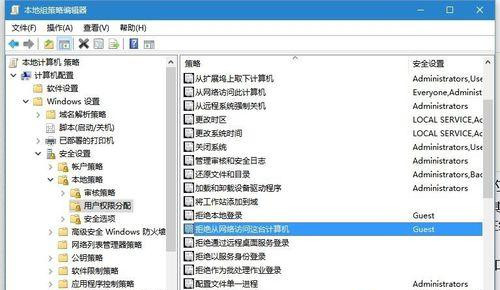
四、连接共享打印机
直接win+R调出运行窗口,输入\\192.168.x.x即可看到共享的打印机,进行连接吧!
上述就是win7连接共享打印机出现错误代码0x80070035的解决方法,winXP,win7,win10也可以使用此方法解决问题。
相关文章
- Win7无法关机一直显示正在关机怎么办?
- Win7旗舰版如何用注册表修复系统没有声音?
- 如何打开Win7系统光盘映像文件?Win7系统打开光盘映像文件的方法
- 联想电脑Win7如何禁止开机声音
- Win7声音图标不见了怎么办?Win7声音图标不见了的解决方法
- Win7旗舰版开机提示dsark64.sys文件损坏要解决方法
- Win7旗舰版网卡被禁用怎么恢复
- 如何更改Win7配色方案?Win7系统更改配色方案的方法
- Win7系统怎么批量重命名?
- win7怎么设置显示以前登录的信息?
- Win7如何删除残留的注册表?
- Win7电脑怎么设置开机自动密码登录?
- win7截图快捷键是什么?win7快捷键组合
- Win7怎么删除Guest账户?
- Win7系统如何禁用Ctrl+Alt+delete的操作方法
- Win7不能录制声音怎么办?Win7不能录制声音解决方法